Comme nous le savons, les vidéos longues occupent le stockage de votre téléphone iPhone. Si vous voulez couper une vidéo trop longue en plusieurs morceaux et supprimer les parties inutiles de la vidéo pour réduire la taille vidéo, vous pouvez utiliser les outils de montage vidéo. Dans cet article, nous vous présentons comment faire pour couper une vidéo sur iPhone.

Partie 1. Couper une vidéo sur iPhone avec l'application Photos intégrée
Les utilisateurs d'iPhone peuvent découper une vidéo directement avec l'application Photos intégrée. L'application Photos intégrée possède les fonctionnalités d'édition de base, tels que rogner une vidéo, ajuster l'effet vidéo et faire pivoter une vidéo.
Mais vous pouvez juste couper le début et la fin d'une vidéo avec cette application, vous ne pouvez pas couper le milieu d'une vidéo. Maintenant, suivez les étapes ci-dessous pour apprendre comment couper une vidéo sur iPhone.
Étape 1 D'abord, ouvrez l'application Photos sur votre iPhone. Dans l'interface de « Albums », appuyez sur « Vidéo » et sélectionnez la vidéo que vous voulez couper.
Étape 2 Appuyez sur « Modifier » en haut à droite. Faites glisser la barre jaune de la vidéo pour définir la partie que vous voulez couper.
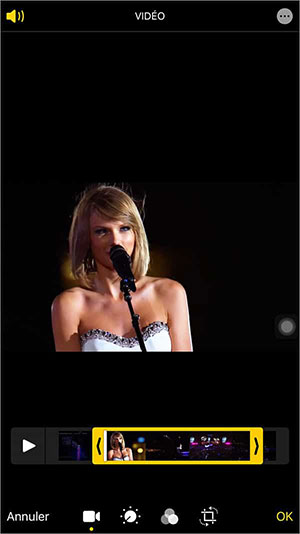 Couper une vidéo sur iPhone avec l'application Photos intégrée
Couper une vidéo sur iPhone avec l'application Photos intégrée
Étape 3 Appuyez sur « OK », puis sélectionnez l'option « Enregistrer la vidéo » ou « Enregistrer la vidéo comme nouvel extrait » selon votre besoin. La vidéo coupée sera enregistrée sur votre iPhone.
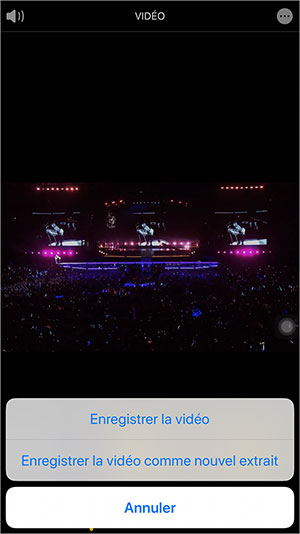 Enregistrer une vidéo avec l'application Photos intégrée
Enregistrer une vidéo avec l'application Photos intégrée
Partie 2. Couper une vidéo sur iPhone avec iMovie
iMovie est une application gratuite qui fonctionne sur Mac et sur d'autres appareils iOS. Vous pouvez non seulement couper une vidéo avec iMovie, fusionner des vidéos, mais aussi modifier la vitesse des clips vidéo et même diviser un seul clip en plages avec différentes vitesses pour affiner la vitesse du clip.
Étape 1 Ouvrez l'application iMovie, appuyez sur « Créer un projet » > « Film », sélectionnez une vidéo à couper depuis votre iPhone.
Étape 2 Faites glisser la barre de lecture jusqu'à la position où vous voulez couper la vidéo. Appuyez sur le clip dans la chronologie pour affichier des outils de montage vidéo de base.
Étape 3 Appuyez sur l'icône en forme de ciseaux, puis appuyez sur « Scinder » dans le coin inférieur droit et la vidéo sera coupée avec iMovie sur votre iPhone.
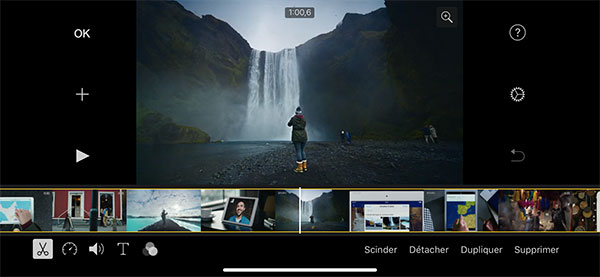 Couper une vidéo avec iMovie sur iPhone
Couper une vidéo avec iMovie sur iPhone
Partie 3. Le meilleur moyen de couper une vidéo pour iPhone
Si vous voulez utiliser un outil de montage vidéo qui dispose des fonctionnalité supplémentaires et complètes, Aiseesoft Convertisseur Vidéo Ultime est votre meilleur choix. Il peut couper et éditer les vidéos en même temps. De plus, il vous permet de compresser et convertir votre vidéo. Il peut satisfaire à tous vos besoins.
Vous pouvez transférer les vidéos coupées de l'ordinateur à votre iPhone via un câble USB. Ici, nous présentons les étapes en détail pour couper une vidéo pour iPhone.
Aiseesoft Convertisseur Vidéo Ultime
- Couper une vidéo pour iPhone 12, iPhone 12 Pro, iPhone 12 Pro Max, iPhone 12 mini et d'autres modèles téléphones d'iPhone.
- Éditer une vidéo, tels que, ajuster l'effets vidéo, ajouter un filigrane, ajouter le sous-titre, etc.
- Convertir une vidéo en n'importe quel format, tels que MP4, AVI, MOV, MKV, WMV, etc.
- Compresser une vidéo avec haute qualité.
- Créer une image GIF animé de haute qualité à partir de clips vidéo ou images.
Étape 1 D'abord, téléchargez et installez ce logiciel. Lancez ce programme. Puis, cliquez sur le bouton « Ajouter fichier(s) » pour importer une vidéo à couper pour iPhone depuis votre ordinateur.
 Importer une vidéo à couper pour iPhone
Importer une vidéo à couper pour iPhone
Étape 2 Cliquez sur l'icône en forme d'ciseaux pour commencer à couper une vidéo pour iPhone.
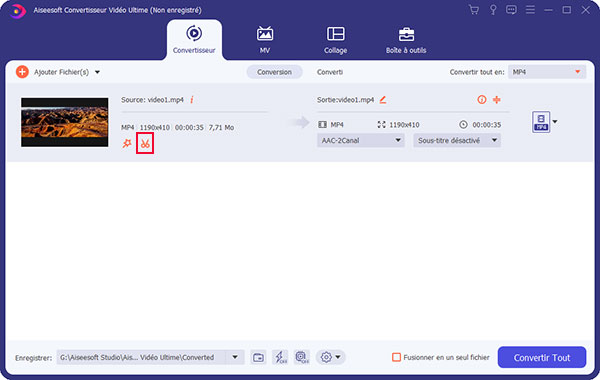 Accéder à l'interface de coupage
Accéder à l'interface de coupage
Étape 3 Ensuite, faites glisser le curseur orange dans la barre de progression pour définir le début et la fin de la nouvelle vidéo. Puis, cliquez sur « Enregistrer ».
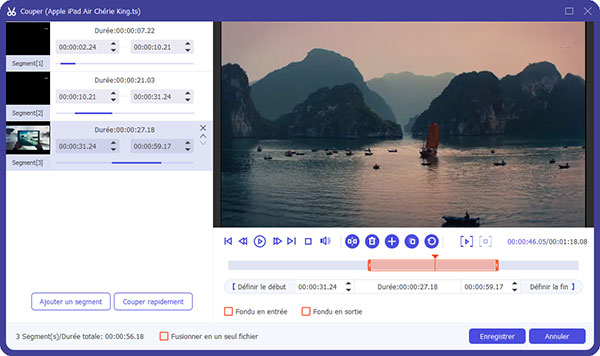 Couper une vidéo pour iPhone
Couper une vidéo pour iPhone
Étape 4 Enfin, cliquez sur le bouton en forme de flèche à côté de « Enregistrer » pour modifier le dossier de sortie et cliquez sur « Convertir Tout » pour enregistrer la vidéo coupée sur votre ordinateur.
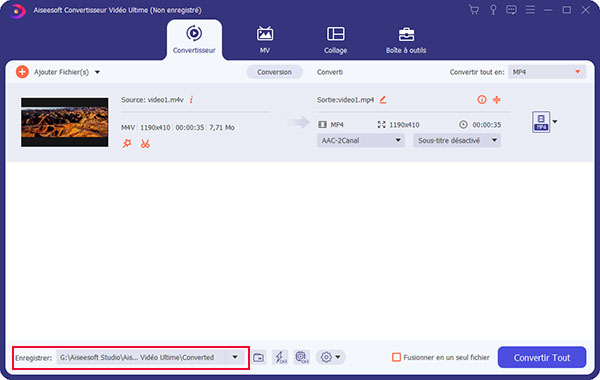 Enregistrer la vidéo coupée
Enregistrer la vidéo coupée
Après avoir coupé les vidéos, vous pouvez transférer les vidéos depuis l'ordinateur vers votre iPhone.
Conclusion
Dans cet article, nous vous présentons comment couper une vidéo sur iPhone par l'application Photos, iMovie et le meilleur moyen de couper une vidéo pour iPhone, Aiseesoft Convertisseur Vidéo Ultime.
Vous pouvez choisir une façon la plus adaptée pour vous. Nous espérons que les informations peuvent vous offrir l'aide, si vous avez certaines questions, veuillez laisser vos commentaires ci-dessous !
Que pensez-vous de cet article ?
Note : 4,6 / 5 (basé sur 66 votes)
 Rejoignez la discussion et partagez votre voix ici
Rejoignez la discussion et partagez votre voix ici



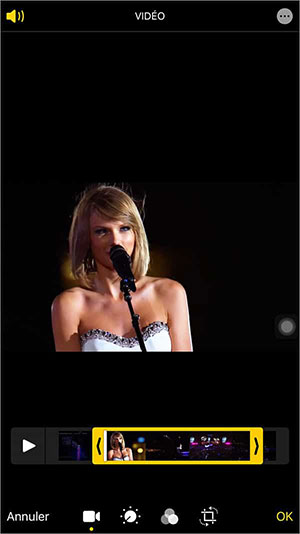
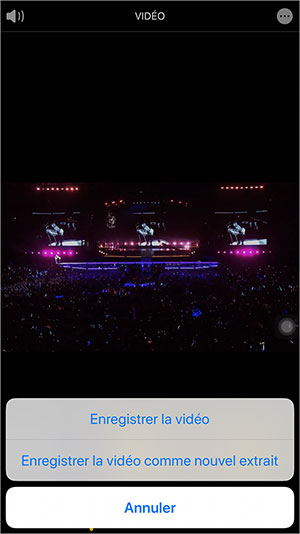
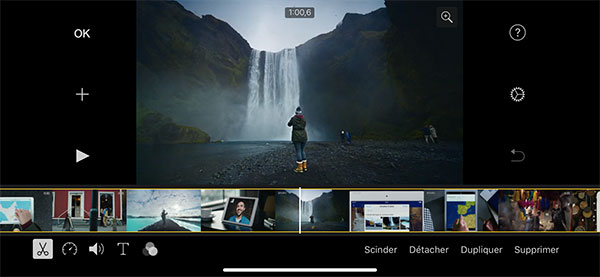

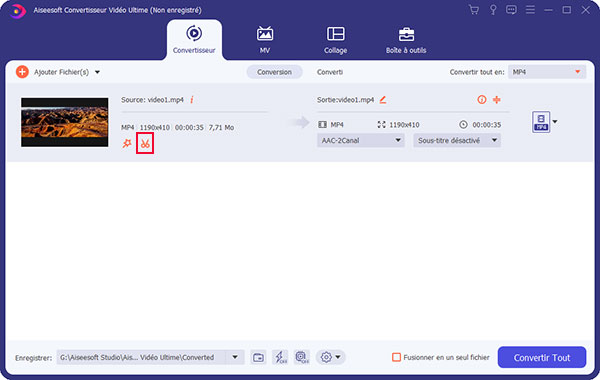
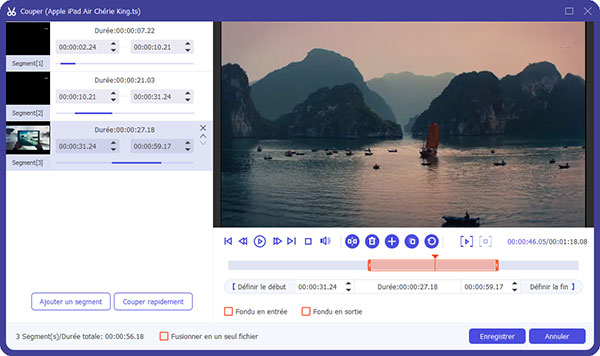
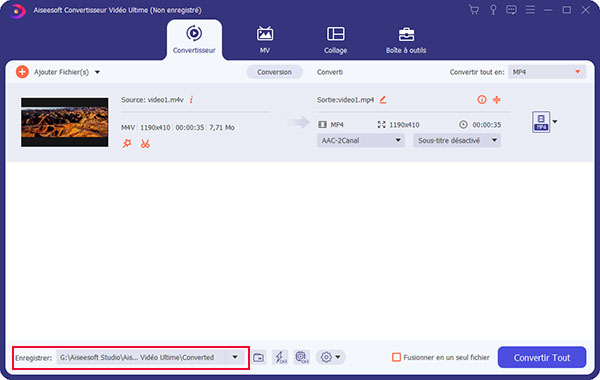
 Applications de montage vidéo gratuites iPhone
Applications de montage vidéo gratuites iPhone Faire pivoter une vidéo iPhone
Faire pivoter une vidéo iPhone Capturer l'écran iPhone
Capturer l'écran iPhone
